
جدول المحتويات:
- مؤلف John Day [email protected].
- Public 2024-01-30 07:38.
- آخر تعديل 2025-01-23 12:53.

ستعمل لعبة القفل الصغيرة هذه على اختيار رقم عشوائيًا وتسمح لك بتخمينه! يتم التحكم باللعبة عن طريق 3 أزرار والرقم دائمًا 1-9. يرجى التعليق على أي توصيات أو مشاكل وسأحاول حلها.
الخطوة 1: جمع المواد الخاصة بك

المواد التي ستحتاجها هي كما يلي:
- Arduino Uno (قد تعمل لوحات Arduino الأخرى ولكني لم أختبر أيًا منها أبدًا)
- اللوح الكبير
- اللوح الصغير
- ذكر - ذكر الأسلاك الطائر
- 3 أزرار دفع
- 3 مقاومات
- الوصول إلى جهاز كمبيوتر
- البعض مستعد للعمل بأيدي!
الخطوة الثانية: تجهيز ألواح الخبز


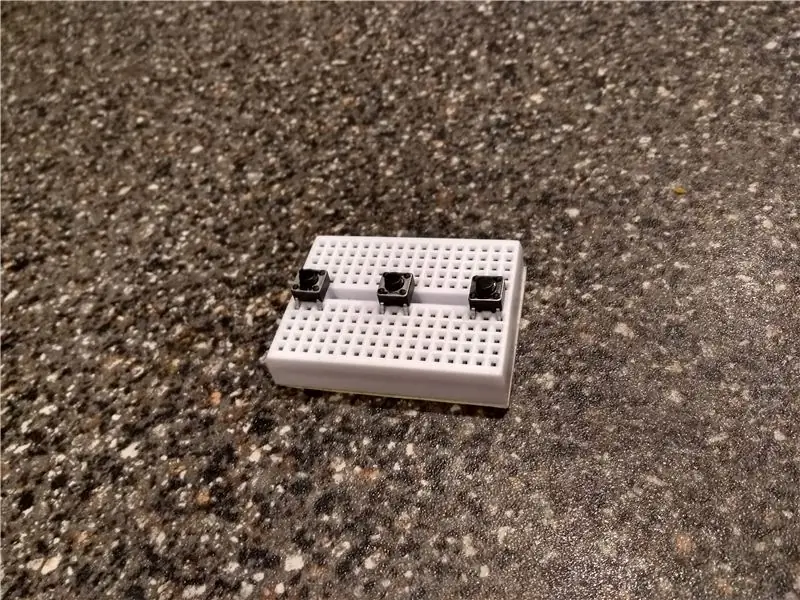
لإعداد اللوحة الكبيرة ، قم بما يلي:
اضبط شاشة LCD 1602 في أسفل يمين اللوح على هذا النحو. تابع وضع مقياس الجهد عبر المنتصف مع التأكد من وجود الدبوسين في الأسفل والمفرد أعلاه.
لإعداد اللوحة الأصغر كوحدة تحكم ، قم بما يلي:
ضع الأزرار الانضغاطية الثلاثة عبر الفجوة المتوسطة. انشرها بالقدر الذي تريده ، ولكن تأكد من عدم توصيل الأزرار أفقيًا لكنها رأسية (بدون الضغط على الزر). إذا كنت ترغب في اختبار الجانب المتصل دائمًا ، أقترح إعداد دائرة بسيطة باستخدام مصباح LED متصل بالزر.
الخطوة الثالثة: توصيل الأسلاك
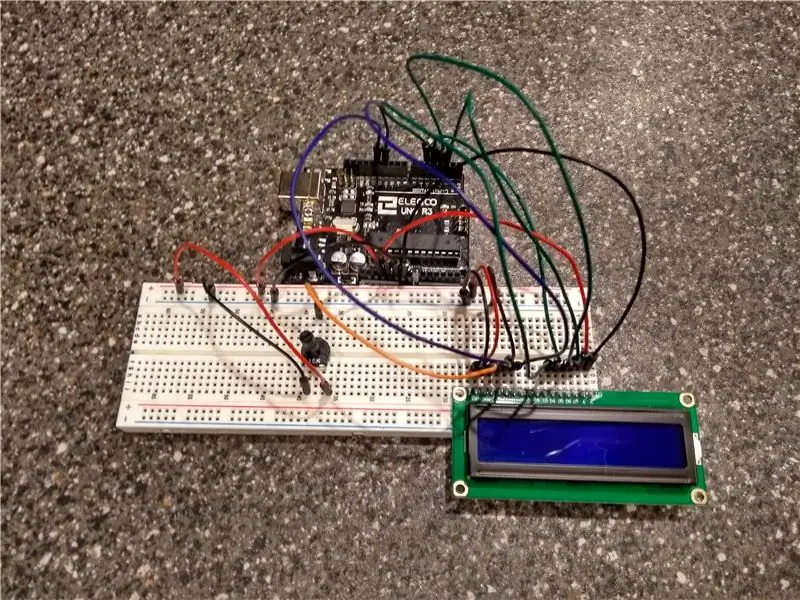

بدءًا من اللوح الأكبر ، قم بتوصيل ما يلي:
- 3.3 فولت للسكة الموجبة
- من الأرض إلى السكة السالبة
ثم لتوصيل مقياس الجهد ، قم بتوصيل ما يلي:
- الدبوس العلوي إلى V0 على شاشة LCD
- الدبوس السفلي الأيسر للقضيب الكهربائي السالب
- سكة الطاقة الإيجابية السفلية اليمنى
توصيل الشاشة:
- VSS للسكك الحديدية السلبية
- VDD للسكة الموجبة
- V0 متصل بالفعل
- RS إلى رقم التعريف الشخصي 12
- RW إلى سكة سلبية
- E إلى رقم التعريف الشخصي 11
- D4 إلى رقم التعريف الشخصي 5
- D5 إلى رقم التعريف الشخصي 4
- D6 إلى رقم التعريف الشخصي 3
- D7 إلى رقم التعريف الشخصي 2
- أ إلى 5 فولت
- K على الأرض
الآن على وحدة التحكم!
- قم بتوصيل الدبوس الأيسر السفلي لكل زر بمقاوم بسكة الطاقة السلبية (على اللوحة الأخرى).
- قم بتوصيل الدبوس الأيمن السفلي لكل زر بالقضيب الموجب (على اللوحة الأخرى).
- ثم قم بتوصيل الجزء العلوي الأيسر من زر واحد بالرقم 7 الرقمي
- قم بتوصيل الجزء العلوي الأيسر من الزر التالي بالدبوس الرقمي 8
- قم بتوصيل الجزء العلوي الأيسر من الزر الأخير بالدبوس الرقمي 9
الآن كل شيء سلكي!
الخطوة 4: البرمجة
يمكنك برمجة هذا بنفسك أو يمكنك استخدام الكود الخاص بي (أنا هاو لذا فهو ليس الأفضل). إذا كنت جديدًا على هذا ، فقم بتوصيل Arduino الخاص بك باستخدام USB وقم بتحميل الكود من خلال محرر الويب الخاص بـ Arduino. ها هو:
create.arduino.cc/editor/TCD_95/f285ffc9-e5c0-4a63-bce9-a2fd2aac850a/preview
الخطوة الخامسة: اختبار اللعبة
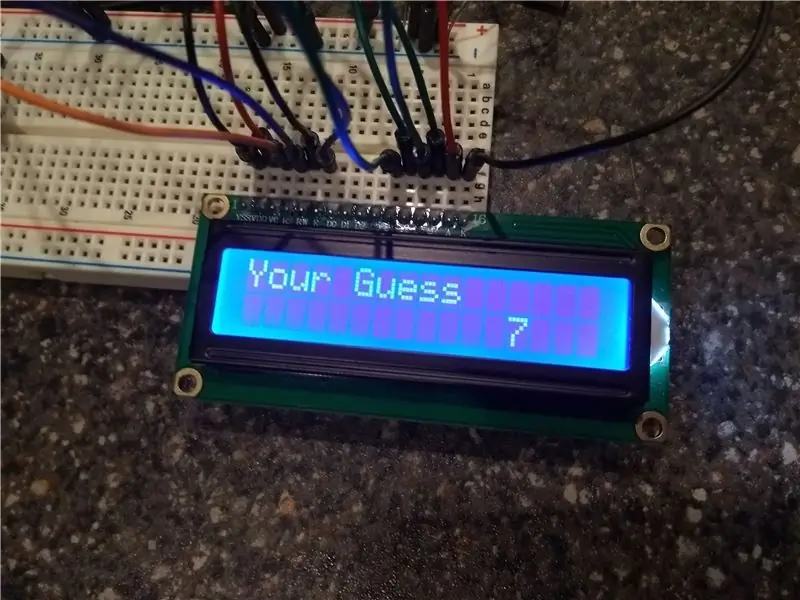
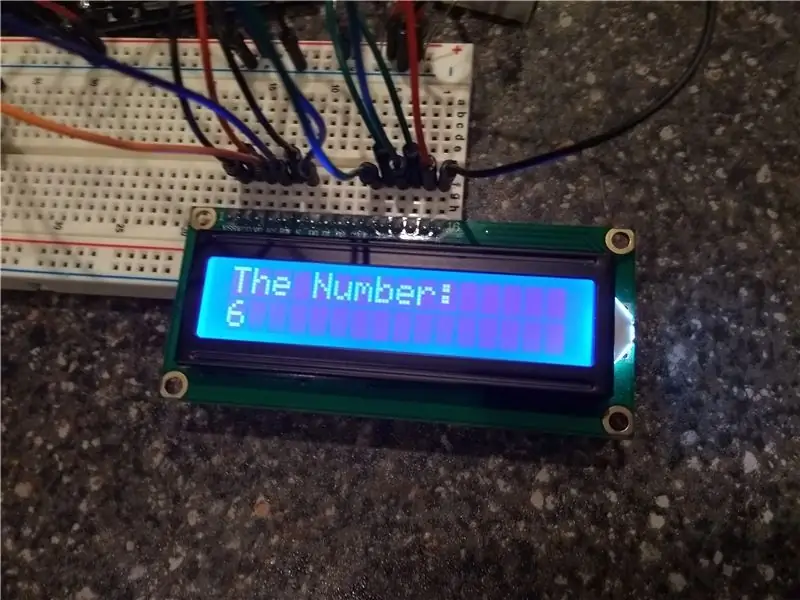
عند تشغيل الشاشة ، تأكد من تشغيل مقياس الجهد للسماح للنص بالظهور بوضوح. ابدأ باختبار ما إذا كان كل زر يعمل بشكل صحيح ويعطي ويخرج. لاحظ أن الضغط على زر الإدخال قد يفسد الأمر ، لذا استمر في الضغط عليه لمدة ثانية سريعة. إذا كنت ترغب في لعب اللعبة مرة أخرى ، فاضغط على زر إعادة الضبط الأحمر في Arduino. الآن إذا كان كل شيء يعمل ، حاول تعديل بعض الآليات في اللعبة أو إضافة المزيد من الأزرار.
موصى به:
اردوينو قفل الباب بالبصمة: 4 خطوات

Arduino Fingerprint Door Lock: مرحبًا ، ومرحبًا بكم في هذا المشروع ، فهو في الواقع يشتمل على مشروعين لكنهما متماثلان إلى حد كبير ، إنه نظام قفل باب يعتمد على لوحة Arduino UNO ومستشعر بصمة بصري FPM10A وشاشة LCD i²c ، ولكن بالنسبة للإصدار الآخر الذي ندرجه
اردوينو TFT تعمل باللمس قفل الباب: 5 خطوات

اردوينو TFT تعمل باللمس قفل الباب: هذا هو أول تعليمات لي. يستخدم هذا المشروع Arduino و 2.8 & quot؛ شاشة TFT تعمل باللمس مع رسم تخطيطي لكلمة المرور لتنشيط مرحل يقطع الدائرة إلى باب قفل ماج. الخلفية ، كسر قفل RFID على باب في العمل بدلاً من إعادة توصيل
أرخص اردوينو -- أصغر اردوينو -- اردوينو برو ميني -- البرمجة -- اردوينو نينو: 6 خطوات (مع صور)

أرخص اردوينو || أصغر اردوينو || اردوينو برو ميني || البرمجة || اردوينو نينو: …………………………. الرجاء الاشتراك في قناتي على يوتيوب لمزيد من مقاطع الفيديو ……. يدور هذا المشروع حول كيفية التعامل مع أصغر وأرخص اردوينو على الإطلاق. أصغر وأرخص اردوينو هو اردوينو برو ميني. إنه مشابه لاردوينو
قفل باب بلوتوث (اردوينو): 10 خطوات (بالصور)

قفل باب Bluetooth (Arduino): لقد أعدت مؤخرًا مشاهدة Amazing SpiderMan ، في مشهد واحد يقوم Peter Parker بإغلاق وفتح بابه من مكتبه باستخدام جهاز التحكم عن بعد. عندما رأيت هذا ، أردت على الفور بابي الخاص بي. بعد قليل من الإصلاح ، حصلت على نموذج عملي. هيريس كيف صنعتها
اردوينو قفل لاسلكي مع NRF24L01 و 4 أرقام 7 شرائح العرض: 6 خطوات (مع صور)

Arduino Wireless Combination Lock مع NRF24L01 و 4 Digit 7 Segment Display: بدأ هذا المشروع حياته كتمرين للقيام بشيء ما باستخدام شاشة عرض مكونة من 7 أرقام. تم الانتهاء منه ، كان مملاً للغاية. لقد قمت ببنائه باستخدام Arduino UNO
